Visão Geral do Construtor de Expressões
O construtor de expressões é formado por duas áreas:
- A Paleta permite que você selecione campos a serem inseridos na expressão.
- O Editor permite que você companha a expressão.
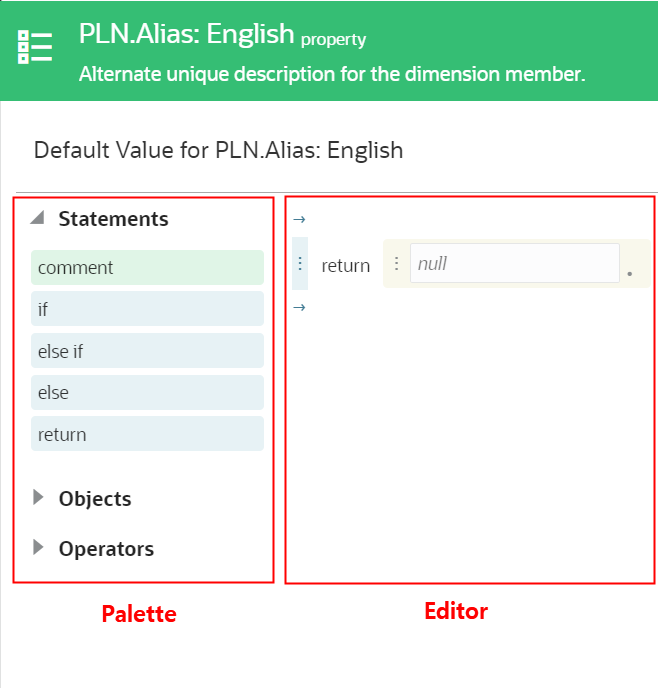
Acesso ao Construtor de Expressões
Você pode acessar o criador de expressão de duas formas:
- Modo Somente Leitura: Permite visualizar a lógica da expressão sem fazer alterações. No modo somente leitura, é possível copiar ou fazer download da expressão, capturá-la como texto ou testá-la, mas não é possível editá-la.
- Modo de Edição: Permite criar e editar a expressão. No modo de edição, você pode executar todas as funções listadas abaixo na seção Barra de Ferramentas do Criador de Expressão.
Para acessar um dos modos do criador de expressão, clique no botão Definir Expressão ![]() em um contexto no qual a lógica de negócios é aplicada (em uma propriedade derivada, por exemplo). O criador de expressão é aberto no modo em que você estava no inspetor usado para acessar o criador de expressão. Se o inspetor estava no modo de edição, o criador de expressão será aberto no modo de Edição. Se o inspetor não estava no modo de edição, o criador de expressão será aberto no modo Somente Leitura.
em um contexto no qual a lógica de negócios é aplicada (em uma propriedade derivada, por exemplo). O criador de expressão é aberto no modo em que você estava no inspetor usado para acessar o criador de expressão. Se o inspetor estava no modo de edição, o criador de expressão será aberto no modo de Edição. Se o inspetor não estava no modo de edição, o criador de expressão será aberto no modo Somente Leitura.
Barra de Ferramentas do Criador de Expressão
A barra de ferramentas no criador de expressão permite executar funções, como copiar e colar termos de expressão, carregar expressões de um arquivo e testar expressões. As seguintes funções estão disponíveis:
- Copiar
 : Copia uma expressão. Consulte Cópia e Colagem de Expressões Inteiras.
: Copia uma expressão. Consulte Cópia e Colagem de Expressões Inteiras. - Colar
 : Cola uma expressão. Consulte Cópia e Colagem de Expressões Inteiras.
: Cola uma expressão. Consulte Cópia e Colagem de Expressões Inteiras. - Capturar Expressão como Texto
 : Copia a versão de texto da expressão para a área de transferência
: Copia a versão de texto da expressão para a área de transferência - Carregar do Arquivo
 : Carrega uma expressão de um arquivo
: Carrega uma expressão de um arquivo JSON. Consulte Carregamento de uma Expressão de um Arquivo. - Salvar no Arquivo
 : Salva a expressão atual em um arquivo
: Salva a expressão atual em um arquivo JSON. Consulte Como Salvar uma Expressão em um Arquivo - Testar Expressão
 : Testa a expressão atual. Consulte Teste de Expressões.
: Testa a expressão atual. Consulte Teste de Expressões. - Desfazer
 : Reverte a última ação executada
: Reverte a última ação executada - Refazer
 : Restaura a ação que foi desfeita anteriormente
: Restaura a ação que foi desfeita anteriormente
Terminologia
A compreensão dos seguintes conceitos é útil durante a utilização do construtor de expressões:
- Uma expressão consiste em uma ou mais linhas de lógica denominadas instruções.
- As instruções são partes discretas do código que controla a lógica de uma expressão. Existem três tipos de instruções:
- As instruções Return retornam um valor.
- As instruçõesIf especificam uma lista de instruções a serem executadas quando sua condição é verdadeira. Você pode adicionar instruções Else e Else If a instruções If para expandir a condição.
- Os Comentários permitem que você crie anotações para partes da expressão (por exemplo, para identificar onde uma alteração foi feita). Eles têm caráter apenas informativo e não são avaliados quando a expressão é executada.
-
Os termos de expressão são formados por objetos e operadores que são avaliados em um valor. Neste exemplo, uma expressão deriva o valor de uma propriedade Alias concatenando o nome do nó, um hífen e a descrição do nó.
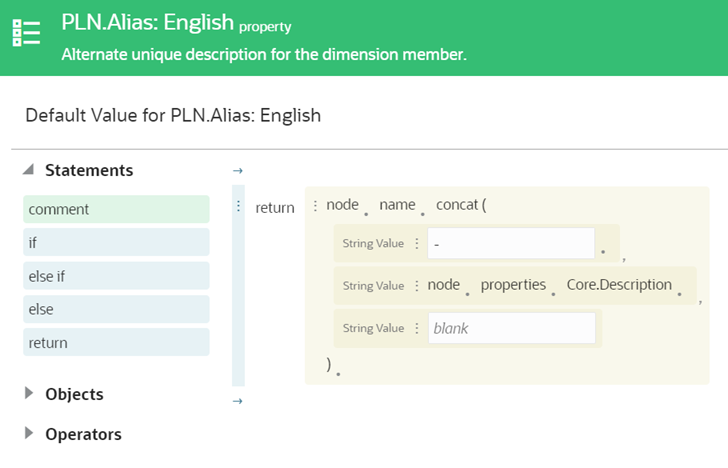
Essa expressão tem três termos de expressão (e um placeholder adicional para adicionar um quarto termo), com cada um deles indicado por um ícone
 :
:Node.name.concat(-(caractere de hífen)Node.properties.Core.Description
Os termos de expressão são indicados com planos de fundo amarelos no construtor de expressões, e cada termo de expressão pode ser movimentado ou excluído na instrução. Também é possível copiar e colar termos de expressão em uma expressão. Consulte Copiando e Colando em Expressões.
- Objetos são os elementos de uma expressão que representam valores. Cada objeto tem um tipo de dados que determina quais objetos, métodos e atributos estão disponíveis para esse objeto. Por exemplo, se você selecionar o objeto
sourceNodeem uma expressão, o construtor de expressões exibirá apenas os campos aplicáveis ao tipo de dados do nó, comodimensãoounome. Consulte Tipos de Dados para Termos de Expressão.Após selecionar um objeto em uma expressão, você pode refinar ainda mais a sua expressão selecionando atributos e métodos para esse objeto.
- Os atributos descrevem um aspecto de um objeto. Por exemplo, o objeto
dimensiontem um atributo chamadoname. - Os métodos executam ações em um objeto. Por exemplo, o método
concatconcatena strings, e o métodolengthretorna o tamanho de uma string. Alguns métodos têm argumentos, que são parâmetros de entrada para o método. Um rótulo descreve a entrada necessária (por exemplo, Valor da String).
- Os atributos descrevem um aspecto de um objeto. Por exemplo, o objeto
- Os operadores executam comparações lógicas em uma expressão. O construtor de expressões suporta os operadores
ANDeOR. - Literais são valores constantes que você insere manualmente em uma expressão. Por exemplo, nas instruções
If Account.Type = E, return Expense, tanto "E" quanto "Expense" são literais.
Este é um exemplo de expressão para você se familiarizar com a terminologia:
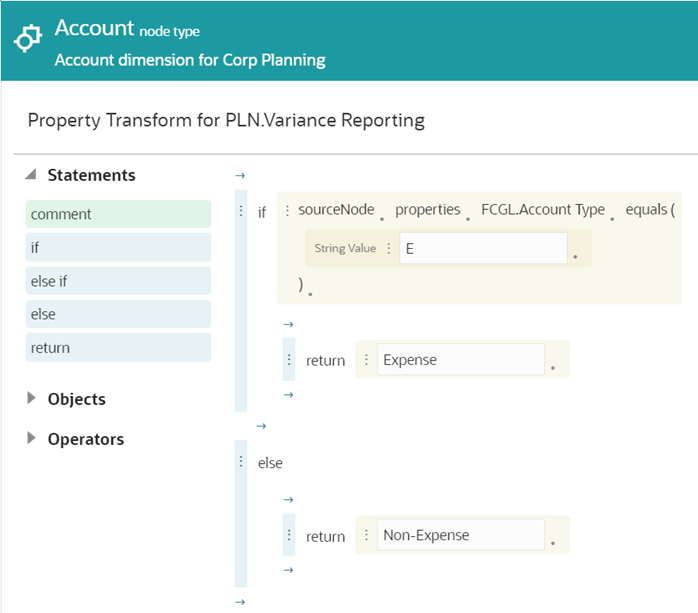
Trata-se de uma expressão para um conversor de tipo de nó que faz o mapeamento entre uma dimensão de conta Corporate Planning e uma dimensão de conta Financials Cloud GL. Detalhadamente, essa expressão diz:
Para a propriedade PLN.Variance Reporting, se a propriedade de nó de origem FCGL.Account Type equivaler a "E", o valor "Expense" será retornado. Caso contrário, o valor "Non-Expense" será retornado.
Essa expressão na captura de tela contém estes elementos:
- Três instruções:
- If FCGL.Account Type equals "E"
- Return "Expense"
- Return "Non-Expense"
Nota:
Ao construir a expressão, você não precisa adicionar uma instrução Else If. Quando a expressão for executada, se a instrução IF não for verdadeira, a lógica continuará na próxima instrução. Consulte Construção de Expressões. - Quatro termos de expressão:
- FCGL.Account Type equals
- "E"
- "Expense"
- "Non-Expense"
- Um objeto: sourceNode.
- Dois atributos: FCGL.Account Type e properties.
- Um método: equals.
- Três literais: E, Expense, Non-Expense.